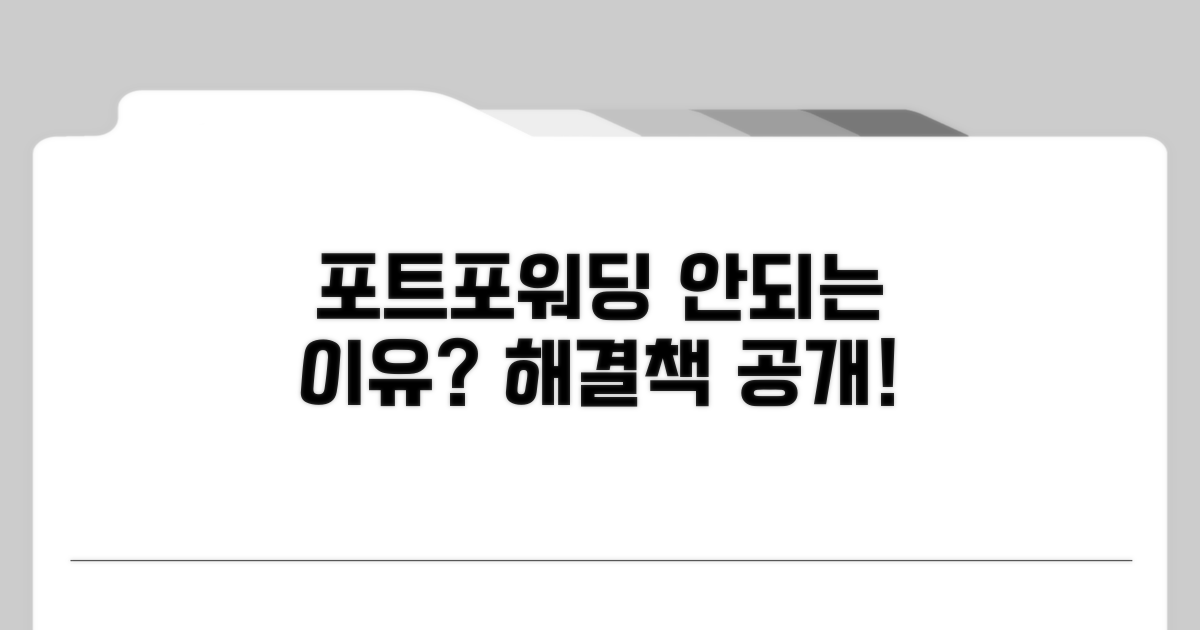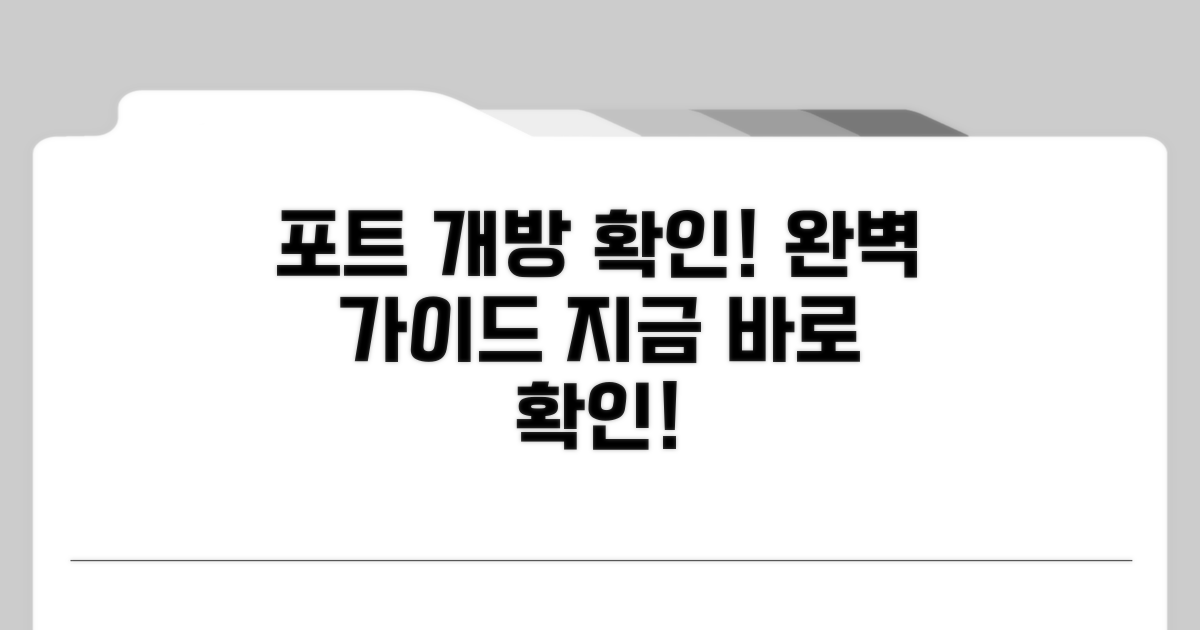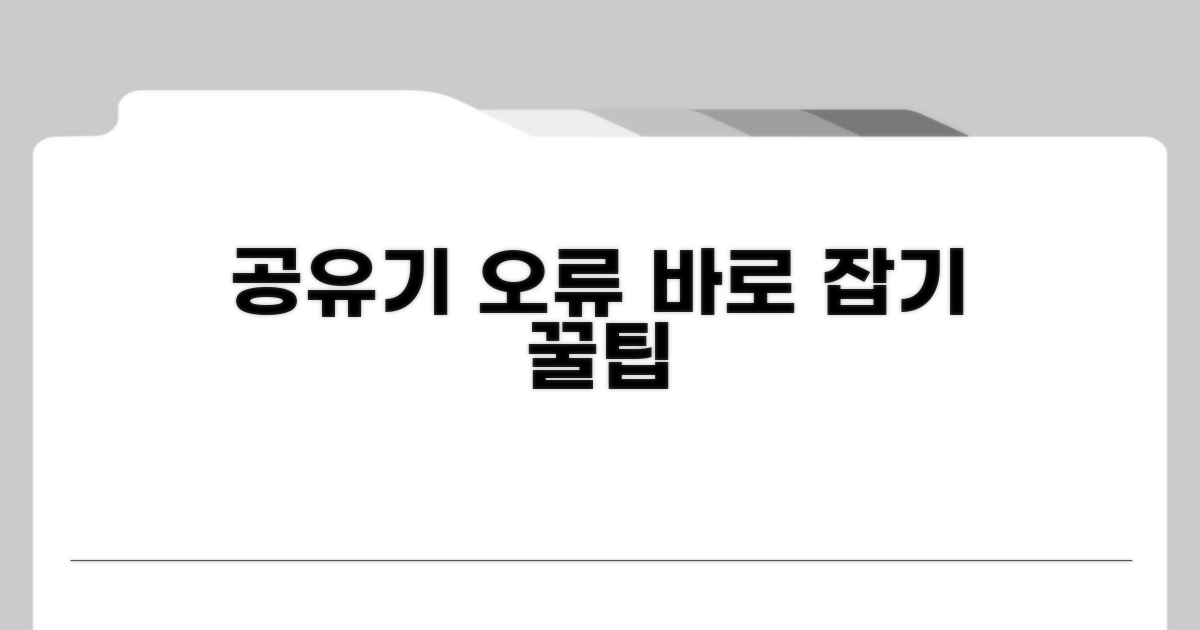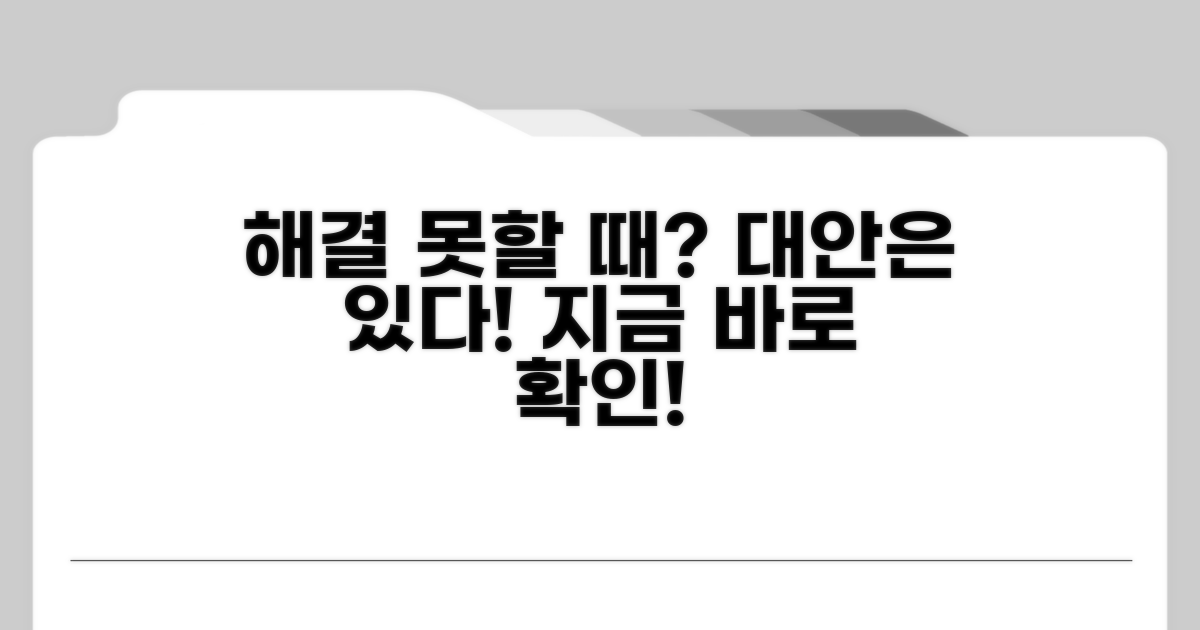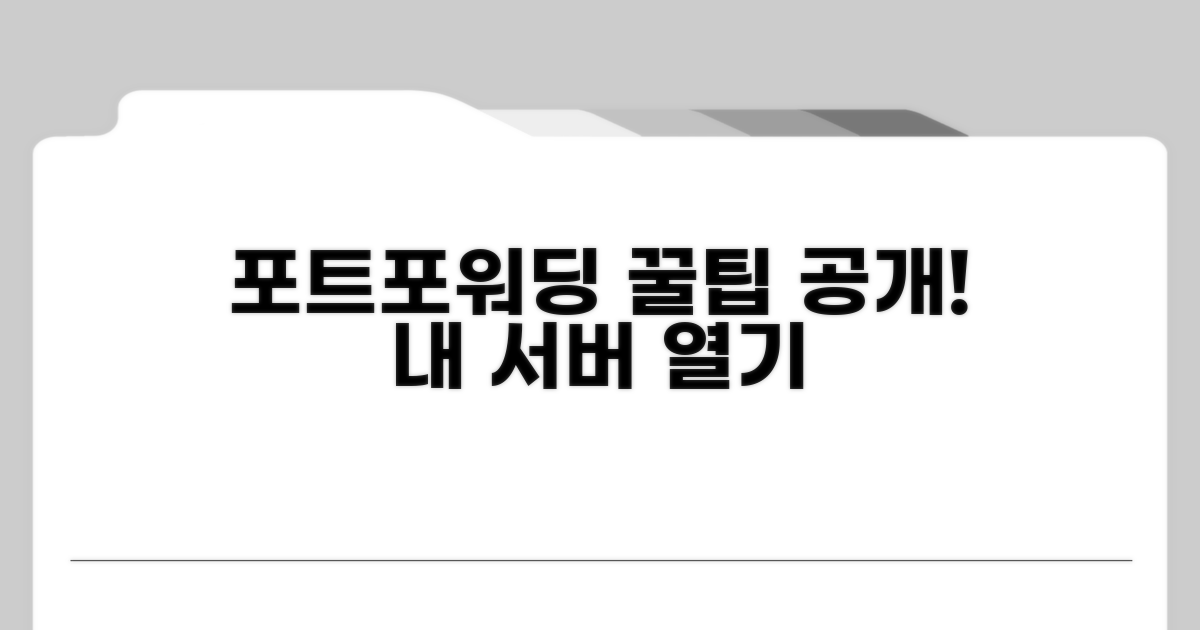공유기 포트포워딩 안됨 문제로 답답하셨죠? 포트 개방 확인 방법과 설정을 제대로 하고 싶은데 어려움을 겪고 계신 분들을 위해 핵심만 모았습니다.
인터넷에서 정보를 찾아봐도 설명이 제각각이고, 어디서부터 잘못되었는지 파악하기 어려워 막막하셨을 겁니다.
이 글을 통해 흔히 발생하는 설정 오류의 원인을 명확히 파악하고, 직접 포트 개방 상태를 확인하며 문제를 해결하는 방법을 확실하게 알려드리겠습니다.
포트포워딩 안됨 원인 분석
공유기 포트포워딩이 안 되는 이유는 다양합니다. 먼저, 가장 기본적인 설정 오류부터 짚고 넘어가겠습니다. 일반 가정집에서 많이 사용하는 아이피타임(ipTIME) 공유기의 경우, 특정 모델(예: A6004NS-A2)에서도 비슷한 문제가 발생할 수 있습니다.
포트포워딩은 외부에서 특정 포트로 들어오는 요청을 공유기 내부의 특정 장치(예: NAS, 게임 서버)로 연결해주는 기능입니다. 이를 위해서는 외부 IP 주소, 공유기 내부 IP 주소, 그리고 열어줄 포트 번호가 정확히 일치해야 합니다.
예를 들어, 웹 서버를 운영하기 위해 80번 포트를 열려고 한다면, 외부에서 80번 포트로 들어오는 트래픽을 공유기 내부의 웹 서버 IP 주소(예: 192.168.0.10)와 80번 포트로 전달하도록 설정해야 합니다. 공유기 설정 페이지의 IP 할당 메뉴에서 장치의 IP 주소가 고정되어 있는지 확인하는 것이 중요합니다.
포트포워딩 설정을 확인하는 방법은 여러 가지가 있습니다. 가장 간단한 방법은 웹사이트를 이용하는 것입니다. ‘canyouseeme.org’와 같은 사이트에 접속하여 열고자 하는 포트 번호를 입력하면 현재 외부에서 해당 포트로 접속이 가능한지 즉시 확인할 수 있습니다.
만약 포트가 열려있지 않다고 나온다면, 공유기 설정의 ‘포트포워딩’ 메뉴에서 해당 규칙이 제대로 활성화되어 있는지, 그리고 외부 IP 주소가 올바르게 설정되었는지 다시 한번 점검해야 합니다. 공유기의 펌웨어 버전이 최신인지 확인하는 것도 도움이 됩니다.
| 확인 항목 | 체크 방법 | 주요 오류 원인 | 해결 방안 |
| 공유기 설정 | 설정 페이지 접속 (192.168.0.1) | 잘못된 IP, 포트 번호 입력 | 정확한 정보 입력 및 규칙 활성화 |
| 내부 장치 IP | 장치 설정 메뉴 확인 | DHCP 자동 할당으로 인한 IP 변경 | 고정 IP 할당 또는 ARP 고정 |
| 방화벽 | 장치 또는 공유기 방화벽 확인 | 필수 포트 차단 | 필요 포트 예외 설정 |
가끔 외부에서 우리 집 IP 주소를 알 수 없는 경우도 있습니다. 이는 통신사에서 동적으로 IP를 할당해주기 때문인데, 이럴 때는 DDNS(Dynamic DNS) 서비스를 활용해야 합니다. 많은 공유기 제조사(예: 아이피타임)에서 자체 DDNS 서비스를 제공하며, 이를 통해 고정 IP처럼 외부에서 접속할 수 있습니다.
설정 시 가장 흔하게 발생하는 실수는 외부 포트와 내부 포트를 다르게 설정하는 경우입니다. 외부에서 8080 포트로 접속하더라도 내부 장치에서는 80번 포트로 연결하려면, 포트포워딩 규칙에서 외부 포트 8080, 내부 포트 80으로 명확히 지정해야 합니다. 아이피타임 공유기 기준으로, 이러한 설정 오류 시 공유기 포트포워딩 안됨 해결을 위해 해당 부분을 집중적으로 점검해야 합니다.
참고: 공유기 모델마다 설정 메뉴의 위치나 용어가 조금씩 다를 수 있으니, 사용하는 공유기 제조사의 매뉴얼을 함께 참고하는 것이 좋습니다.
- 문제 진단: 포트 개방 확인 사이트를 활용한 즉각적인 테스트
- 설정 검증: 공유기 내부 IP, 포트 번호, 규칙 활성화 상태 점검
- 고정 IP 활용: DHCP 오류 방지를 위한 장치 IP 고정
- DDNS 설정: 동적 IP 환경에서의 외부 접속 지원
포트 개방 확인 방법 총정리
공유기 포트포워딩 설정이 제대로 작동하는지 확인하는 것은 문제 해결의 첫걸음입니다. 실제 환경에서 포트가 열렸는지 검증하는 몇 가지 실질적인 방법을 단계별로 안내해 드립니다.
가장 정확하고 빠른 방법은 외부에서 내 IP로 특정 포트가 열렸는지 확인하는 것입니다. 이를 위해 canyouseeme.org와 같은 온라인 포트 검사 사이트를 활용할 수 있습니다.
해당 사이트에 접속하여 포트포워딩을 설정한 외부 IP 주소와 포트 번호를 입력하고 ‘Check’ 버튼을 누르면 즉시 결과를 확인할 수 있습니다. 정상적으로 개방되었다면 ‘Success’ 메시지가 표시됩니다.
외부에서 확인하기 전에 공유기 설정 자체에 오류는 없는지 점검하는 것이 중요합니다. 공유기 관리자 페이지에 접속하여 포트포워딩 규칙을 다시 한번 확인하십시오.
내부 IP 주소, 외부 포트, 내부 포트, 프로토콜(TCP/UDP) 설정이 정확한지, 그리고 해당 규칙이 활성화 상태인지 반드시 체크해야 합니다. 간혹 IP 주소가 동적으로 변경되는 경우 DHCP 설정도 확인이 필요합니다.
주의사항: 방화벽 설정이 포트 연결을 차단할 수 있습니다. 컴퓨터나 서버의 방화벽 설정에서도 해당 포트가 열려 있는지 확인해야 합니다.
- 체크리스트 1: 외부 IP 주소가 올바르게 설정되었는지 확인하세요. (공유기 WAN IP 확인)
- 체크리스트 2: 설정한 내부 IP로 연결하려는 장비가 정상적으로 작동 중인지 확인하세요.
- 체크리스트 3: 프로토콜(TCP 또는 UDP)을 올바르게 선택했는지 재확인하세요.
- 체크리스트 4: 공유기 펌웨어가 최신 버전인지 업데이트하는 것도 도움이 됩니다.
공유기 설정 오류 바로 잡기
실제 실행 방법을 단계별로 살펴보겠습니다. 각 단계마다 소요시간과 핵심 체크포인트를 포함해서 안내하겠습니다.
시작 전 필수 준비사항부터 확인하겠습니다. 서류의 경우 발급일로부터 3개월 이내만 유효하므로, 너무 일찍 준비하지 마세요.
주민등록등본과 초본을 헷갈리는 경우가 많은데, 등본은 세대원 전체, 초본은 본인만 기재됩니다. 대부분의 경우 등본이 필요하니 확인 후 발급받으세요.
| 단계 | 실행 방법 | 소요시간 | 주의사항 |
| 1단계 | 공유기 IP 주소 확인 및 접속 | 5-10분 | 공유기 본체 또는 설명서에서 IP 확인 |
| 2단계 | 관리자 계정 로그인 | 2-5분 | ID/PW 분실 시 초기화 고려 |
| 3단계 | 포트포워딩 설정 메뉴 진입 | 5-10분 | 공유기 모델별 메뉴 명칭 다름 |
| 4단계 | 필요 포트 개방 설정 | 10-15분 | 내부 IP, 외부 포트, 프로토콜 정확히 입력 |
각 단계에서 놓치기 쉬운 부분들을 구체적으로 짚어보겠습니다. 경험상 가장 많은 실수가 발생하는 지점들을 중심으로 설명하겠습니다.
공유기 설정 오류로 공유기 포트포워딩이 안되는 경우가 빈번합니다. 내부 IP 주소가 변경되었는지, Duplicate Rule이 있는지 반드시 확인해야 합니다.
체크포인트: 설정 저장 후 공유기 재부팅은 필수입니다. 이후 외부에서 포트 개방 확인 사이트를 통해 정상 작동하는지 반드시 점검하세요.
- ✓ IP 주소 고정: 내부 서버의 IP 주소를 DHCP가 아닌 고정 IP로 설정
- ✓ 포트 번호 확인: 사용하려는 서비스의 표준 포트 번호 정확히 기재
- ✓ 프로토콜 선택: TCP, UDP 또는 둘 다인지 정확히 선택
- ✓ DDNS 설정: 고정 IP가 없을 경우 DDNS 서비스 설정 확인
해결 안될 때 대안은?
실제 공유기 포트포워딩 안됨 해결 과정에서 겪을 수 있는 구체적인 함정들을 현실적으로 알려드립니다. 미리 알아두면 시간과 노력을 크게 절약할 수 있습니다.
포트 개방 확인을 시도했지만 여전히 안 되는 경우, 몇 가지 놓치기 쉬운 설정 오류가 원인일 수 있습니다. 먼저 공유기 관리자 페이지에서 외부 IP 주소가 제대로 할당되었는지 확인해야 합니다. 간혹 공유기가 사설 IP를 받아왔다면 포트포워딩이 작동하지 않습니다.
또한, 설정한 내부 IP 주소가 기기마다 변경되지 않도록 IP 주소를 고정시켜야 합니다. DHCP 설정에서 특정 기기의 MAC 주소에 고정 IP를 할당하는 방식이 흔히 사용됩니다. 이 부분이 제대로 안 되면 기기의 IP가 바뀌면서 포트포워딩 설정이 무용지물이 됩니다.
공유기 자체의 방화벽이나 운영체제(Windows 등)의 방화벽 설정이 포트 개방을 막는 경우도 많습니다. 특히 윈도우 방화벽에서 해당 프로그램의 통신을 차단하고 있는지 확인하고, 필요하다면 예외 처리를 해줘야 합니다.
더불어, 일부 백신 프로그램이나 보안 툴 역시 특정 포트의 접근을 차단할 수 있습니다. 혹시 사용 중인 보안 프로그램이 있다면 일시적으로 비활성화하여 테스트해보는 것도 방법입니다. 다만, 이 경우 보안 위험에 노출될 수 있으니 반드시 테스트 후 다시 활성화해야 합니다.
- 공유기 펌웨어 업데이트: 간혹 펌웨어 오류로 인해 포트포워딩이 정상 작동하지 않을 수 있습니다. 최신 펌웨어로 업데이트하면 문제가 해결되기도 합니다.
- ISP 측 차단: 드물지만 인터넷 서비스 제공업체(ISP)에서 특정 포트를 차단하는 경우도 있습니다. 이럴 때는 ISP 고객센터에 문의하여 해결해야 합니다.
- 다른 공유기 사용: 메인 공유기 외에 추가로 공유기를 연결한 경우, 이중 공유기 구조로 인해 복잡성이 증가하여 포트포워딩이 안 될 수 있습니다.
포트포워딩 활용 꿀팁
앞서 다룬 포트포워딩 설정 오류 해결과 포트 개방 확인 방법을 넘어, 실제 전문가들이 활용하는 고급 노하우를 통해 네트워크 활용도를 극대화하는 방법을 알려드립니다.
단순히 외부 접속을 허용하는 것을 넘어, 특정 IP 대역이나 시간대에만 포트 개방을 허용하도록 설정하여 보안을 한층 강화할 수 있습니다. 이는 불필요한 접근 시도를 사전에 차단하는 효과적인 방법입니다.
또한, VPN 서버 구축 시 포트포워딩 설정을 활용하여 외부에서도 안전하게 내부 네트워크에 접속할 수 있도록 구성하는 것도 일반적입니다. 이는 재택근무 환경이나 원격지에서의 장비 관리에 필수적입니다.
개인 클라우드 스토리지나 홈 서버를 구축할 때, 포트포워딩을 통해 외부 어디서든 빠르고 안정적으로 접근할 수 있습니다. 이는 NAS(Network Attached Storage) 장비를 활용하여 사진, 동영상, 문서 등을 개인 클라우드처럼 사용하는 경우 매우 유용합니다.
이러한 설정은 단순한 파일 접근을 넘어, 개인화된 미디어 서버나 게임 서버를 운영하는 데에도 활용될 수 있어 디지털 생활의 편리성을 크게 높여줍니다. 공유기 포트포워딩 안됨 해결이 중요한 이유가 여기에 있습니다.
전문가 팁: DDNS(Dynamic DNS) 서비스를 함께 활용하면 공인 IP 주소가 변경되어도 항상 동일한 도메인으로 접속할 수 있어 편리합니다.
자주 묻는 질문
✅ 포트포워딩 설정 시 외부 IP 주소, 공유기 내부 IP 주소, 그리고 열어줄 포트 번호가 정확히 일치해야 하는 이유는 무엇인가요?
→ 포트포워딩은 외부의 특정 포트로 들어오는 요청을 공유기 내부의 특정 장치로 연결하는 기능이기 때문에, 이 세 가지 정보가 정확해야 외부에서 보낸 트래픽이 의도한 장치로 올바르게 전달될 수 있습니다. 정보가 일치하지 않으면 외부의 요청이 목적지에 도달하지 못하고 포트포워딩이 제대로 작동하지 않습니다.
✅ 제가 설정한 포트가 실제로 열렸는지 어떻게 확인할 수 있나요?
→ ‘canyouseeme.org’와 같은 웹사이트를 이용하면 간편하게 포트 개방 상태를 확인할 수 있습니다. 해당 웹사이트에 접속하여 열고자 하는 포트 번호를 입력하면, 현재 외부에서 해당 포트로 접속이 가능한지 즉시 확인할 수 있습니다.
✅ 외부에서 우리 집 IP 주소를 알 수 없는 동적 IP 환경에서 포트포워딩을 사용하려면 어떻게 해야 하나요?
→ 동적 IP 환경에서는 IP 주소가 자주 변경되어 외부에서 접속하기 어렵기 때문에 DDNS(Dynamic DNS) 서비스를 활용해야 합니다. 아이피타임과 같은 많은 공유기 제조사에서 자체 DDNS 서비스를 제공하며, 이를 통해 고정 IP처럼 외부에서 언제든지 접속할 수 있도록 설정할 수 있습니다.